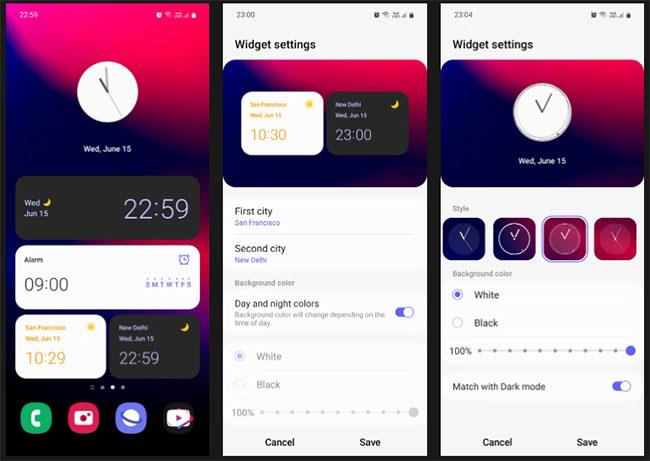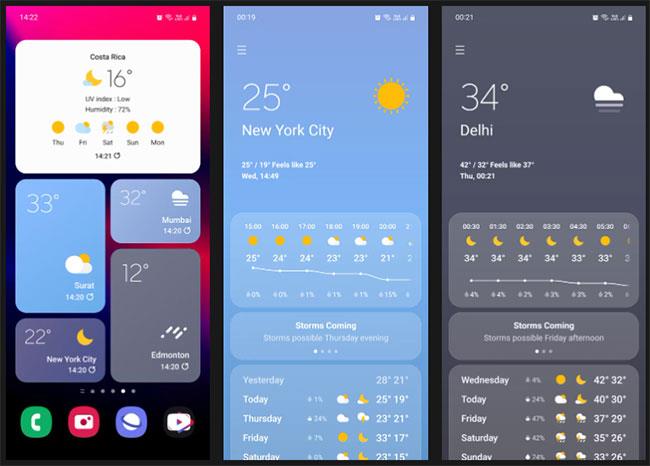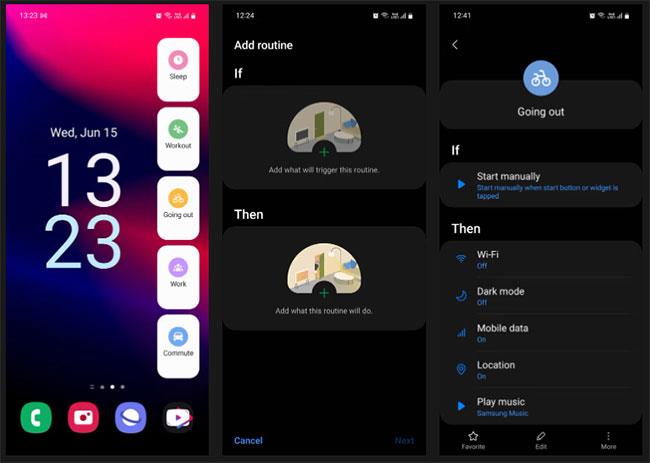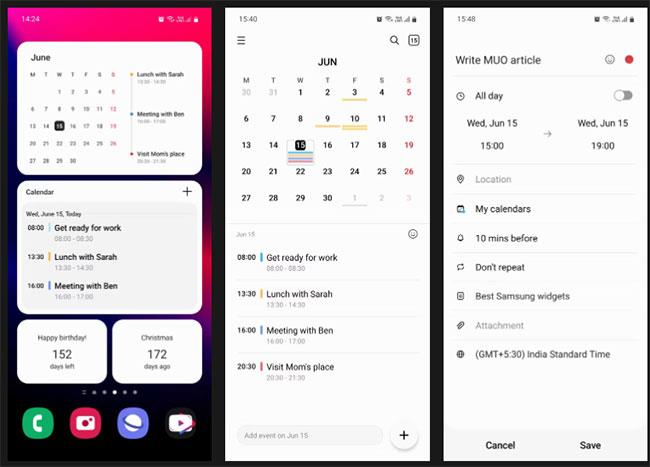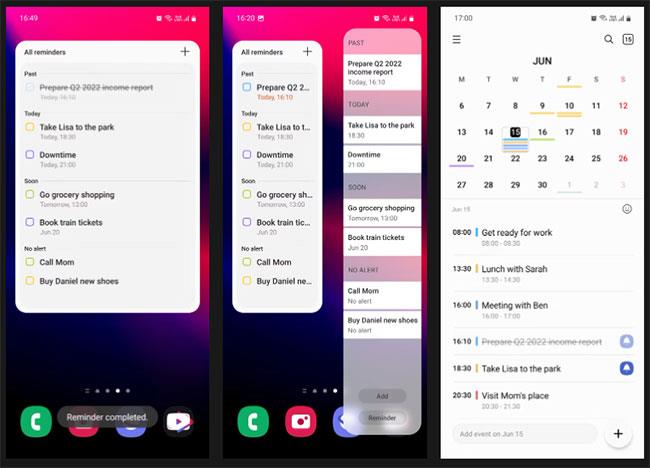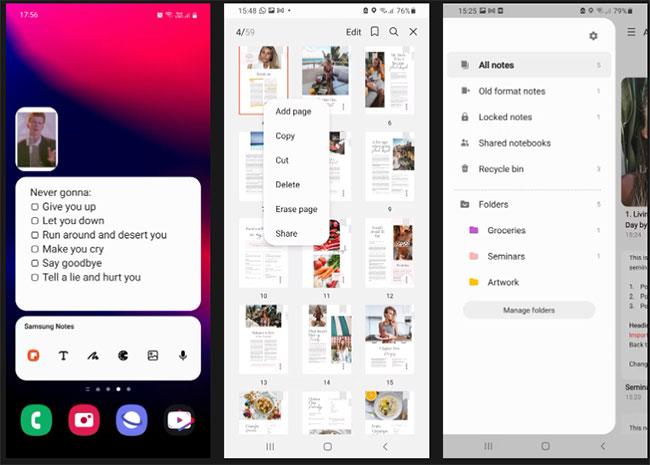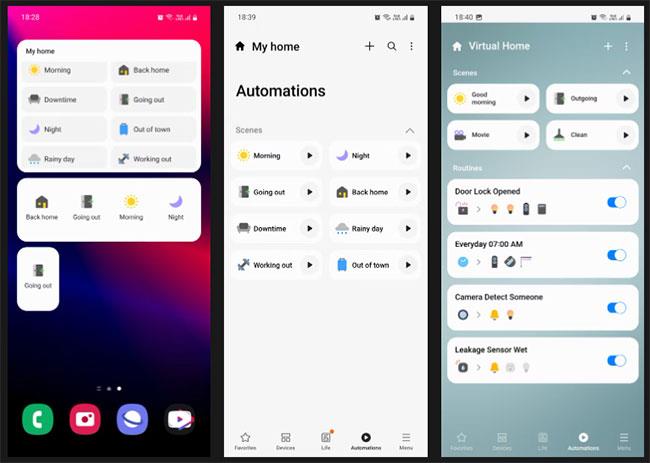Samsung har bygget et rykte i bransjen for å tilby noe av den beste maskinvaren du kan få på en telefon. Fra flotte kameraer til god byggekvalitet, denne teknologigiganten har helt klart en evne til maskinvare.
Samtidig har den også økt investeringene i programvare de siste årene, tydelig av brukernes kjærlighet til One UI . Hvis du eier en Galaxy-telefon eller -nettbrett, må du prøve disse 7 Samsung-widgetene for å gjøre interaksjonen med enheten din mye enklere. La oss se gjennom detaljene i den følgende artikkelen!
1. Samsung Clock widgets
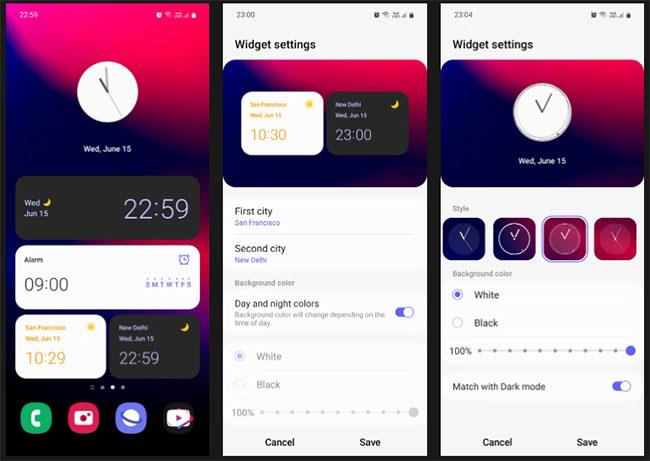
For mange mennesker er klokkewidgeten den første widgeten de setter på startskjermen. Bortsett fra å være nyttig, fungerer den også som et UI-dekorativt element for å få telefonen til å se vakrere ut.
Samsung Clock har 4 widgets: Alarm, Digital klokke, Analog klokke og Dobbel klokke . Med One UI 4 har Samsung oppgradert Dual Clock -widgeten til å vise dag- og nattfarger for utvalgte steder, noe som gjør widgeten mer intuitiv og lettere å se.
Hvis du er en klassisk person, vil du elske å tilpasse din analoge klokke ved å velge mellom en rekke urskiver. Vær oppmerksom på at alle klokke-widgets kan endres størrelse bortsett fra Dobbel klokke.
2. Samsung Weather widgets
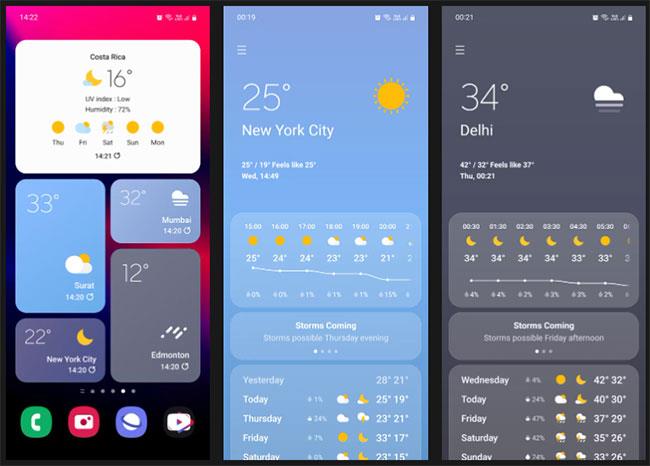
Akkurat som Klokke-widgeter, er Vær-widgeter nå mer intuitive enn noen gang, spesielt Dynamic Weather -widgeten som endrer farge basert på gjeldende værforhold i det valgte området.
I tillegg til denne widgeten, er det også en grunnleggende vær- widget, en værmelding- widget som kan vise prognoser for opptil 5 dager fremover, og en vær- og klokke-widget. Alle 4 widgetene kan endres størrelse, men ikke mye.
3. Bixby Rutines Widget
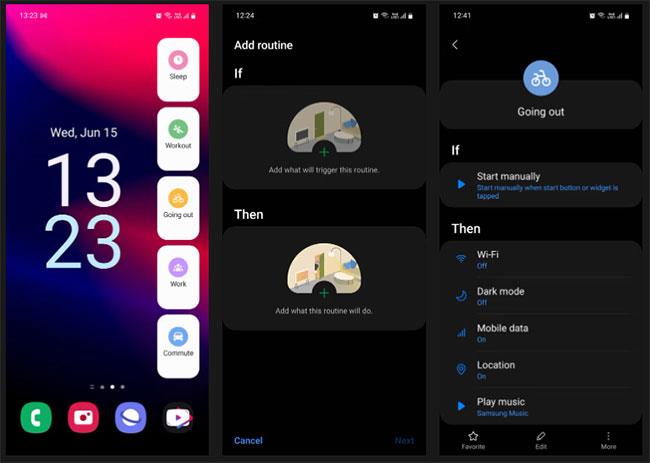
Bixby Routines er et automatiseringsverktøy innebygd i Samsungs Bixby stemmeassistent. Uten tvil er dette en av de mest nyttige funksjonene på din Galaxy-telefon. Du kan bruke den til å lære Bixby dine daglige rutiner og gi den instruksjoner for å utføre visse oppgaver med enkle " Hvis dette, så det" -kommandoer .
Hvis du for eksempel skal ut, kan du stille inn Bixby-rutiner til å slå av WiFi og mørk modus, og slå på mobildata, plassering og strømsparingsmodus. Du kan også stille inn den virtuelle assistenten til å spille musikk fra ditt personlige bibliotek eller Spotify-spilleliste.
For å komme i gang, gå til Innstillinger > Avanserte funksjoner og slå på Bixby-rutiner. Trykk på den samme menyen og gå til fanen Legg til rutiner for å lage rutinen din. Når prosessen er fullført, vil Bixby automatisk reversere alle utførte handlinger til de tidligere innstillingene.
Bixby Routines-widgeten gir deg umiddelbar tilgang til rutinene du bruker oftest.
4. Samsung Kalender-widgets
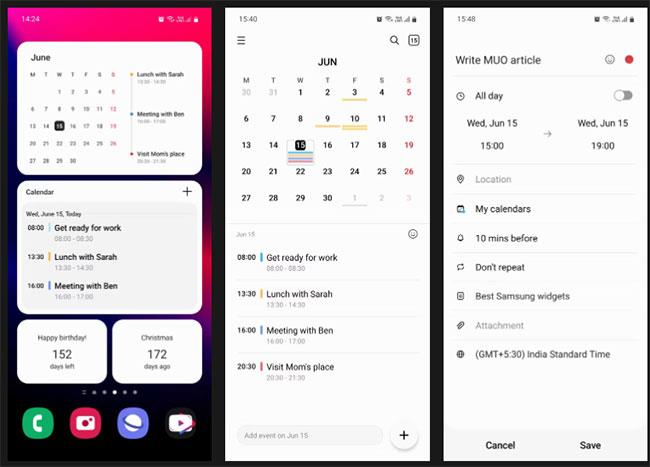
Samsung Kalender-widgets er uendelig mye bedre enn Google Calendar-widgets. De er klarere, enklere og lettere å forstå. Den mest populære Samsung Kalender-widgeten er måned og i dag . Som navnet antyder, viser den deg en månedlig kalendervisning sammen med hendelsene du har planlagt for dagen.
I tillegg er det Liste, Nedtelling og Måned. Liste- og Måned- widgetene ligner på Month og Today , men har et litt annet grensesnitt. Nedtellingen viser deg dagene som gjenstår til en bestemt begivenhet du venter på skal skje, for eksempel en bursdag, jubileum eller bryllup.
Hvis du ikke har brukt Samsung Calendar før, kan du enkelt finne den i appskuffen din; det er en av standard forhåndsinstallerte Samsung-apper som følger med hver Galaxy-enhet.
5. Samsung Påminnelse Widget
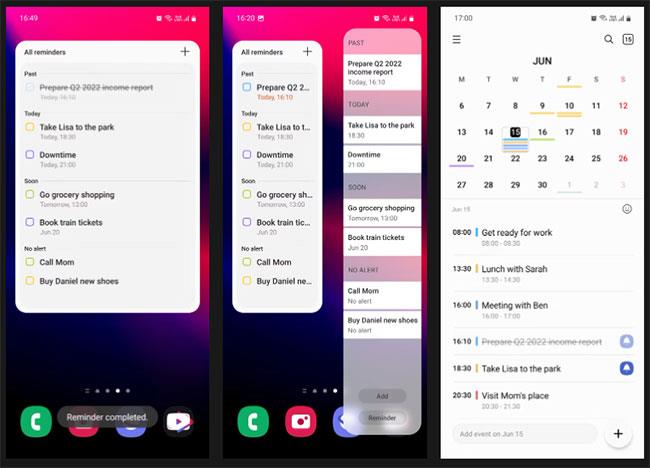
Samsung Reminder-widgeten viser påminnelser delt inn i flere kategorier, for eksempel Tidligere for forfalte oppgaver, I dag for dagens oppgaver, Snart for kommende oppgaver, og Ingen varsel for oppgaver du ikke har angitt ennå, noen spesifikk dato og klokkeslett.
Samsung Kalender og Samsung Reminder går hånd i hånd. Du kan konfigurere Kalender for å vise påminnelser du har opprettet i Påminnelser sammen med hendelsene dine ved å synkronisere begge appene. På denne måten kan du se alle påminnelsene og hendelsene dine på ett sted, perfekt organisert.
Påminnelse er også tilgjengelig som sidepanel på din Samsung-enhet. Hvis denne widgeten tar opp for mye plass på startskjermen din, er Reminder-sidepanelet et virkelig mer praktisk alternativ.
6. Samsung Notes-widgets
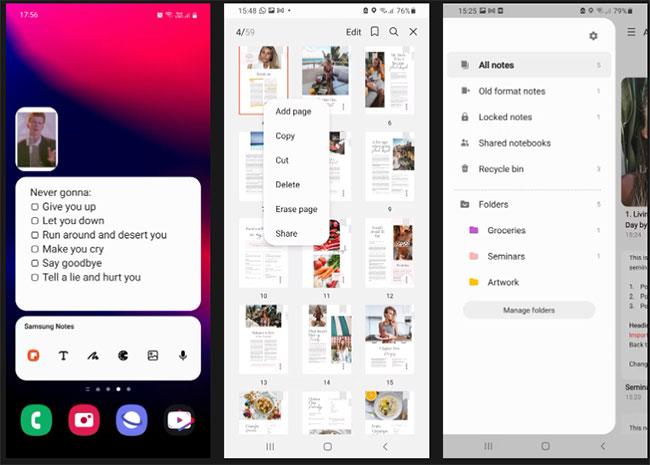
Mange bruker Samsung Notes i stedet for Google Keep som standard notatapp på grunn av dens allsidighet og variasjon av funksjoner. Hvis du er en av disse personene, bør du dra nytte av appens widgets.
Notes har totalt 3 widgets: Snarveier for raskt å hoppe til et bestemt notat, Opprett notat for å lage et nytt notat, og Vis notat for å vise notatet sammen med innholdet. Opprett notat -widgeten viser deg forskjellige metoder for å lage notater ved hjelp av tekst, håndskrift, tegninger, bilder og stemmeopptak.
Vær oppmerksom på at widgetene Opprett notat og snarveier ikke kan endre størrelse, mens Vis notat kan strekkes til å ta opp hele startskjermen og få en applignende opplevelse.
7. SmartThings Scenes widgets
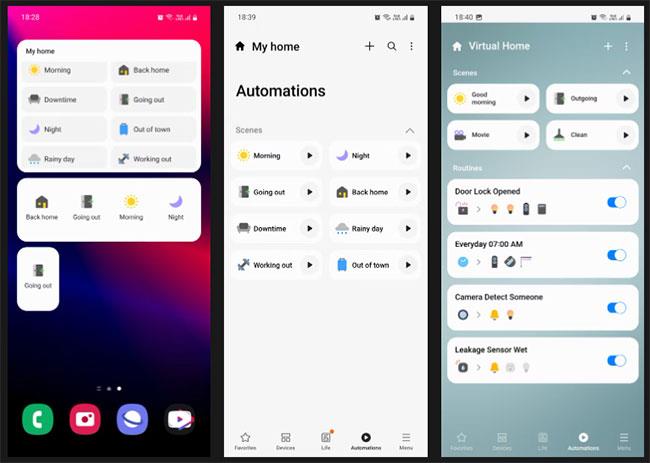
Hvis du bruker SmartThings som hjemmeautomatiseringsløsning, kan Scenes-widgeten bli ganske nyttig. Samsung definerer Scener som "atferdsfiltre for hjemmet ditt". Scener er et sett med handlinger du vil at SmartThings skal utføre i en prosess.
Det er 3 Scener-widgeter du kan velge mellom. Den første widgeten viser en enkelt scene, den andre widgeten viser 4 scener, og den tredje widgeten kan endres for å fylle hele startskjermen, og viser opptil 20 scener samtidig.